Maison >Tutoriel logiciel >Logiciel de bureau >Comment interdire la copie de contenu PPT ? Essayez ces deux méthodes !
Comment interdire la copie de contenu PPT ? Essayez ces deux méthodes !
- PHPzavant
- 2024-04-02 21:04:121536parcourir
L'éditeur PHP Xigua a partagé deux méthodes pour empêcher la copie du contenu PPT. Une méthode consiste à utiliser la fonction de protection par mot de passe pour empêcher uniquement ceux qui connaissent le mot de passe d'ouvrir et de modifier le PPT en définissant un mot de passe. Une autre méthode consiste à utiliser la fonction d'ajout de filigrane pour ajouter du texte ou des images à chaque page du PPT afin d'empêcher d'autres personnes de copier ou de modifier le contenu. Les deux méthodes peuvent protéger efficacement la sécurité du contenu PPT et empêcher que vos efforts ne soient volés par d'autres.
Méthode 1 : Convertir en fichier au format PPS
Nous pouvons enregistrer le PPT en tant que fichier au format PPS. De cette façon, lorsque le fichier PPS est ouvert via PowerPoint, un diaporama d'aperçu sera directement généré et le contenu ne pourra pas être copié.
Méthode de réglage :
Il vous suffit d'ouvrir le fichier PPT, « Enregistrer le PPT sous », d'afficher la boîte de dialogue « Enregistrer sous » et de sélectionner « PowerPoint Show » dans le « Type d'enregistrement » pour l'enregistrer en tant que fichier au format PPS.

Méthode 2 : Ouvrez les paramètres PPT en "mode lecture seule"
Configurez le fichier PPT pour qu'il s'ouvre en "mode lecture seule", afin que vous puissiez uniquement modifier et copier le contenu en saisissant le mot de passe. Sinon, après l'avoir ouvert en "mode lecture seule", vous ne pouvez afficher que le contenu.
Méthode de réglage :
Nous ouvrons toujours le fichier PPT en premier, « Enregistrer le PPT sous », ouvrons la boîte de dialogue [Enregistrer sous] et cliquez sur [Options générales] dans la liste d'options [Outils] ;

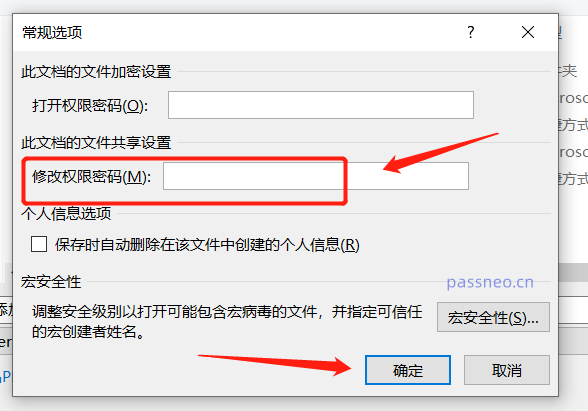

Si le PPT suivant n'a pas besoin d'être ouvert en "mode lecture seule", il peut également être annulé.
Tout d'abord, vous devez ouvrir le PPT et saisir le mot de passe pour passer en mode modifiable.
Suivez ensuite les étapes de configuration et affichez la boîte de dialogue [Options générales]. Vous pouvez voir qu'il y a déjà un mot de passe dans la colonne [Modifier le mot de passe d'autorisation]. Il s'agit du mot de passe initialement défini. Sélectionnez le mot de passe et supprimez-le. enregistrer le fichier. Le « Mode lecture » est annulé.
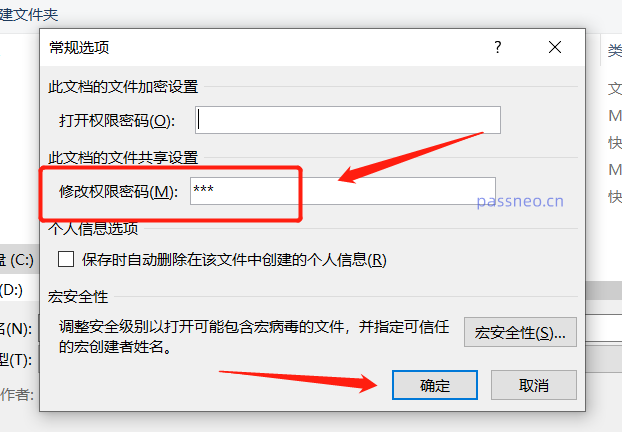
Il convient de noter que, comme le montrent les opérations ci-dessus, si vous souhaitez annuler le "mode lecture seule" de PPT, vous devez d'abord ouvrir le fichier avec un mot de passe et entrer en mode modifiable si vous oubliez le. mot de passe, vous ne pouvez pas l'annuler, alors n'oubliez pas de saisir le mot de passe. Mémorisez-le ou enregistrez-le.
Et si vous oubliez accidentellement le mot de passe du « mode lecture seule » PPT ? Dans ce cas, nous pouvons utiliser des outils liés au PPT pour résoudre le problème.
Ce qui précède est le contenu détaillé de. pour plus d'informations, suivez d'autres articles connexes sur le site Web de PHP en chinois!
Articles Liés
Voir plus- Explication détaillée sur la façon d'ouvrir et de lire les fichiers CSV
- Étapes et précautions pour l'ouverture et le traitement des fichiers au format CSV
- Méthodes et conseils pour ouvrir des fichiers CSV : Convient à une variété de logiciels
- Un guide rapide sur la manipulation des fichiers CSV
- Apprenez à ouvrir et à utiliser correctement les fichiers CSV

